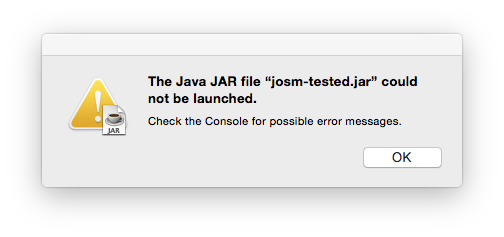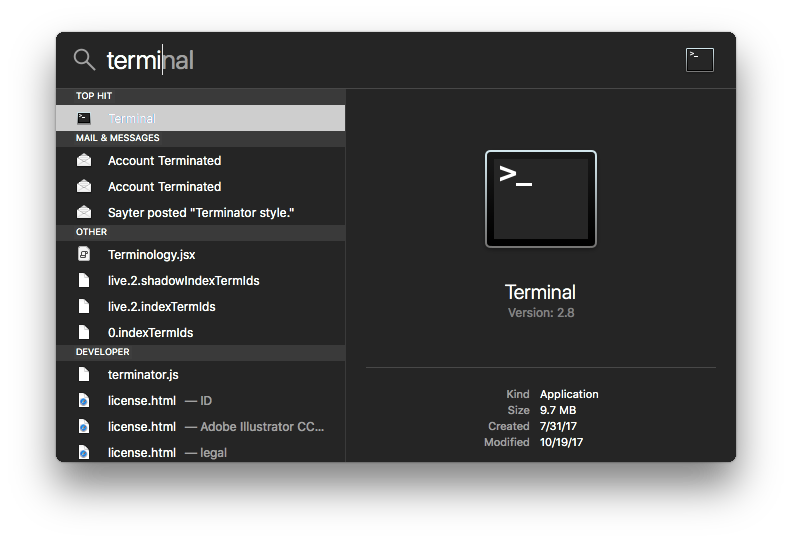Andre språk:
- Deutsch
- English
- Esperanto
- français
- norsk bokmål
- Nederlands
- русский
- українська
Innholdsfortegnelse
Les Anbefalte alternativer først.
Kjøring
En fungerende Java Runtime Environment versjon 11 eller nyere er nødvendig for å kjøre JOSM.
Microsoft Windows
Dobbeltklikk på jar-filen.
Hvis dette ikke fungerer, trenger du sannsynligvis å installere Java Runtime Environment.
For å unngå at Java-konsollvinduer forblir åpne, kan du bruke javaw.exe i stedet for java.exe.
Vær forsiktig hvis du kjører en 64-biters versjon av Windows, Java Runtime (oppdateres hver måned) kan bli installert i 64-biters hvis du besøker Java-nettstedet med en 64-biters versjon av nettleseren din, eller i 32-biters ellers. Begge Java-plattformene vil sameksistere på PC-en, men som standard vil filtilknytningene kjøre den 32-biters versjonen først, noe som skaper VMs begrenset til maksimalt 247MB (hvis VM-størrelsen din når denne grensen, på grunn av mengden data som er lastet, kan JOSM bli veldig treg eller ikke-responsiv).
Men, JAR-utvidelsen vil bare bli startet med den 32-biters versjonen av Java Runtime ("\Program files (x86)\bin" mappen, i stedet for "\Program files\bin" for den 64-biters versjonen) siden v8u66 hvis begge versjoner er installert.
Besøk hovednettstedet www.java.com, velg å laste ned java ... og velg i586-pakken. Du kan beholde den 64-biters pakken fordi den ikke er installert på samme sted som den 32-biters (i586) pakken.
Hvis bare en 64-biters versjon av Java er installert på en 64-biters versjon av Windows (og med en Java-versjon høyere eller lik minimumsversjonen som er spesifisert i JNLP hvis du bruker JavaWebStart for å laste ned/oppdatere og starte JOSM), vil JOSM automatisk starte i en 64-biters Java VM (med mer minne tilgjengelig for å håndtere større datamengder, og bedre ytelse). Ellers vil den starte i en 32-biters Java VM, med mindre du legger til VM-parametere på kommandolinjen for å lokalisere og bruke den 64-biters versjonen av Java.
Men du kan også avinstallere eventuelle 32-biters versjoner av Java hvis du ikke trenger applets i en 32-biters nettleser (den 32-biters versjonen av Java forblir nyttig når du bruker en gammel 32-biters nettleser for å bruke applets i nettsider, eller for 32-biters OS-er hvor dette er det eneste tilgjengelige alternativet på nettet eller i frittstående bruk).
Linux / *BSD
Se også: HowTo JOSM-under-Linux
- pakker
- I noen distribusjoner finnes det forhåndspakkede pakker for å installere JOSM med din favoritt pakkebehandler fra depotene. Selv om disse pakkene kan være litt eldre enn .jar-filene på hovedsiden, passer de vanligvis bedre inn i miljøet og installerer avhengigheter og en starter i menyen automatisk.
Merk: Det er ikke noe problem å installere den forhåndspakkede pakken og fortsatt bruke .jar-filene listet ovenfor, men vær forsiktig med tilleggspakker som josm-plugins (se #7483).
For SUSE og Ubuntu/Debian finnes det også pakker på denne siden ( SUSE, Ubuntu). Hvis det ikke finnes noen pakke eller du ikke ønsker å bruke den, kan du laste ned JOSM .jar-filen fra hovedsiden (testet eller siste versjon) eller bygge den fra kildekoden.
- bruk av skall
-
Gå til mappen hvor josm-latest.jar er og skriv
for å starte. Erstatt
java -jar josm-latest.jar
josm-latest.jarmed navnet på jar-filen du lastet ned, f.eks.josm.jarfor utgivelser.
Hvis dette ikke hjelper, prøv å sette JAVA_HOME-variabelen til java-plasseringen (rotplasseringen, ikke bin. Som eksempel:
export JAVA_HOME=/usr/lib/jvm/default-java java -jar ''josm.jar''
Se også kommandolinjealternativer og Josm under Linux Howto for ytterligere informasjon.
- KDE
- Det finnes en opplæring om hvordan du setter opp miljøet ditt for å starte jar-filer ved å klikke på dem.
- GNOME
- Høyreklikk på JAR-filen, og velg Åpne med "OpenJDK11 Runtime", eller hvilken som helst Java-versjon du har.
- XGL/Compiz
-
Skriv dette i et skall:
som beskrevet her: http://kubasik.net/blog/index.php/2006/06/19/java-sun-150-and-xglcompiz-on-ubuntu/
export AWT_TOOLKIT=MToolkit && java -jar josm-test.jar
MacOS
- Hvis du har lastet ned
josm-latest.jarkan du starte JOSM ved å klikke på josm-latest.jar-filen i MacOS Finder (du kan få en advarsel om at du er i ferd med å åpne en fil fra internett - bare godta).
Denne måten å starte JOSM på bør være tilstrekkelig i de fleste tilfeller.
- Hvis du kjører Mountain Lion, må du midlertidig deaktivere Gatekeeper. Ellers vil du ikke kunne åpne josm og ved oppstart av josm, motta feilmeldingen "JOSM.app er skadet og kan ikke åpnes. Du bør flytte den til papirkurven". Deaktiver Gatekeeper ved å åpne System Preferences > Security & Privacy, og sette 'Tillat applikasjoner lastet ned fra:' til 'Hvor som helst'. Når du har åpnet applikasjonen, kan du reaktivere Gatekeeper, og det ser ut til at JOSM vil åpne igjen uten problemer. Se dette og #7904 for mer informasjon.
- Hvis du får "The Java JAR file could not be launched", er det sannsynlig at du kjører en gammel Java-versjon. Kjør fra en terminal for å sjekke, da ingenting vises i systemloggen.
- Hvis du trenger å angi parametere (f.eks. -Xmx2048M for å kjøre med mer Java-minne) kan du bruke MacOS "Terminal":
Start "Terminal"-applikasjonen (f.eks. ved å skrive "Terminal" i Spotlight-søket, ⌘+space)
- Nå har du to alternativer:
- skriv inn følgende kommando og trykk "Enter" for å starte JOSM uten spesielle java-alternativer (starter bare JOSM som under punkt 1):
Hvor "FOLDER" skal erstattes med navnet på mappen du har lastet ned josm-latest.jar til. Hvis du har lastet den ned til standard Mac OS X "Downloads"-mappen, vil det se slik ut:
java -jar FOLDER/josm-latest.jar
java -jar Downloads/josm-latest.jar
- skriv inn følgende kommando og trykk "Enter" for å starte JOSM uten spesielle java-alternativer (starter bare JOSM som under punkt 1):